Mitä tietää
- Tyhjennä järjestelmän välimuisti siirtymällä kohtaan asetukset † Järjestelmä † Varastointi † Määritä Storage Sense tai suorita se nyt † Siivous nyt†
- Tyhjennä Internet-välimuisti ja evästeet siirtymällä osoitteeseen Ohjauspaneeli † Verkko ja Internet † Poista selaushistoria ja evästeet†
- Voit tyhjentää välimuistin nopeasti milloin tahansa lataamalla CCleanerin ja lisäämällä pikakuvakkeen työpöydällesi.
Tässä artikkelissa kerrotaan, kuinka voit tyhjentää välimuistin Windows 10:ssä vapauttaaksesi tilaa kiintolevyltä ja parantaaksesi tietokoneesi suorituskykyä.
Kuinka tyhjennän järjestelmän välimuistin?
Tyhjennä järjestelmän välimuisti Windows 10:ssä seuraavasti:
-
Valitse Käynnistä-ikkuna ja valitse sitten asetukset†
-
Valitse Järjestelmä†
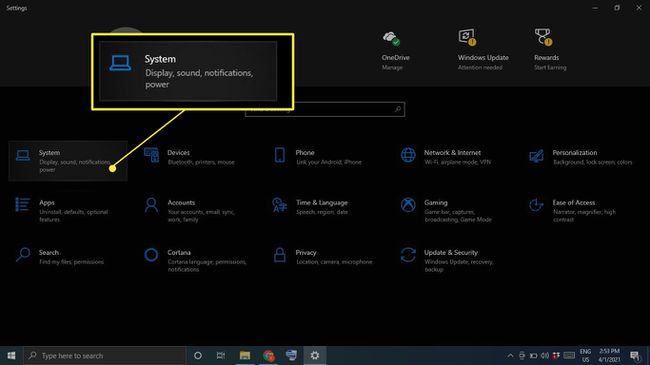
-
Valitse Varastointi vasemmasta sivupalkista ja valitse sitten Määritä Storage Sense tai suorita se nyt†
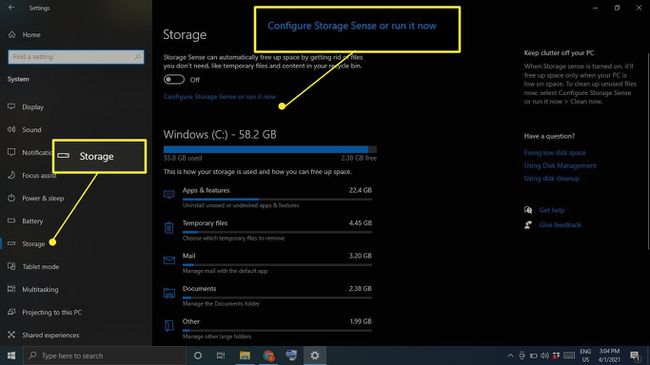
-
alla Vapauta tilaa nyt† valitse Siivous nyt†
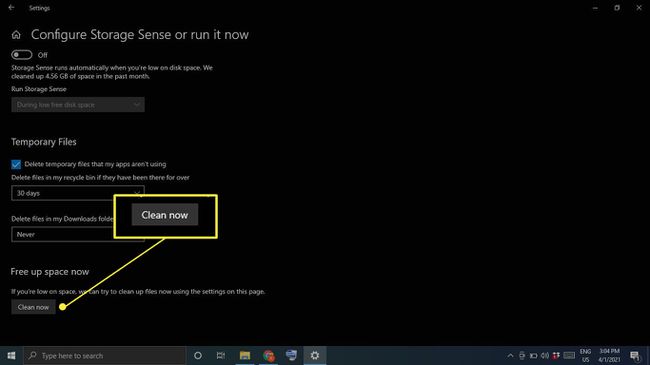
-
Odota, että Windows skannaa kiintolevysi tiedostojen poistamiseksi. Kun se on valmis, näet vahvistusviestin, joka näyttää vapautuneen tilan määrän.
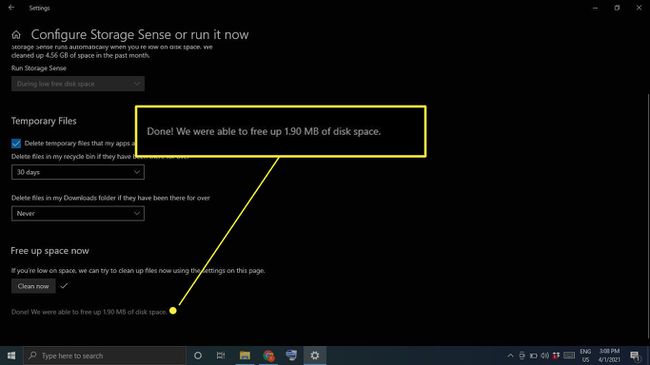
Kuinka tyhjennän välimuistin ja evästeet Windows 10:ssä?
Tyhjennä Internet Explorerin välimuisti ja verkkoevästeet Windows 10:ssä seuraavasti:
-
Avaa Ohjauspaneeli ja valitse Verkko ja Internet†
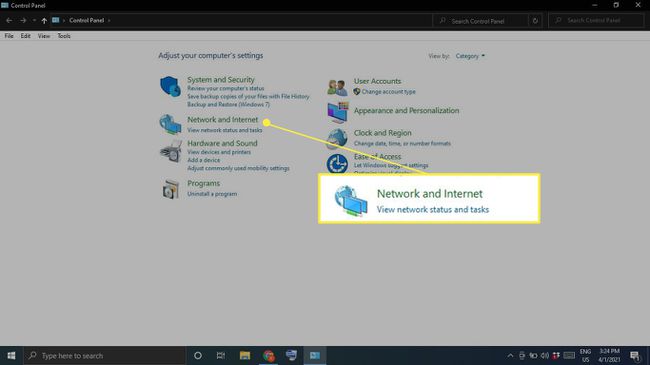
-
alla Internet-asetuksetvalitse Poista selaushistoria ja evästeet†
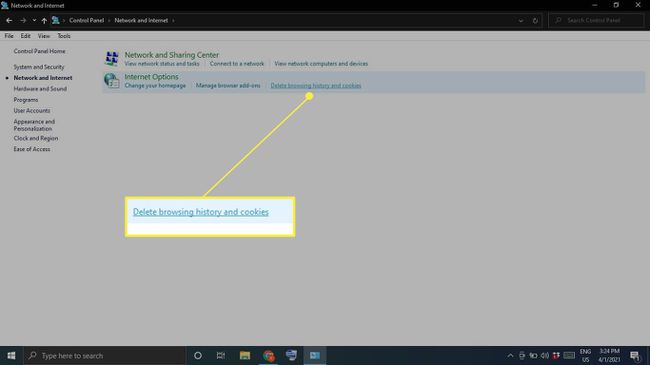
-
Valitse Poista Internet-ominaisuudet -ikkunassa.
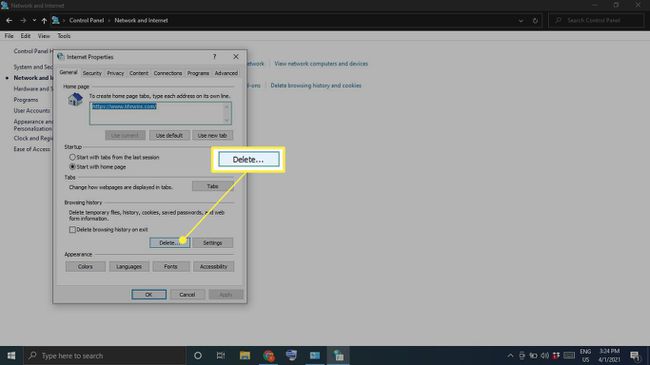
-
Valitse kohteet, jotka haluat poistaa, mukaan lukien Evästeet ja verkkosivuston tiedot ja Väliaikaiset internettiedostot ja verkkosivuston tiedostotja valitse sitten Poista†
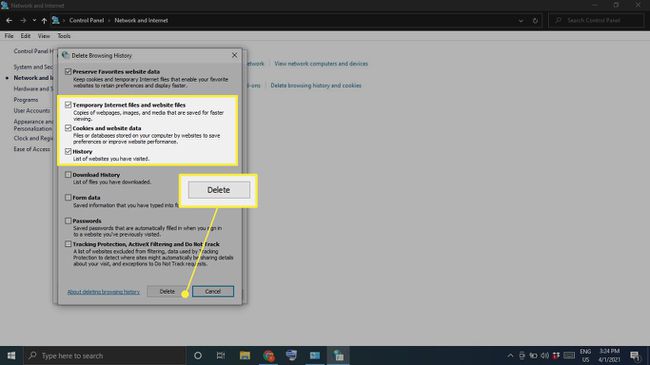
Kuinka tyhjennän välimuistini yhdellä kertaa?
Käytä Windowsin levyn uudelleenjärjestämistä poistaaksesi kaikki väliaikaiset tiedostot tietokoneeltasi kerralla:
-
Tyyppi Levyn puhdistus Windowsin hakukentässä ja valitse Levyn puhdistussovellus†
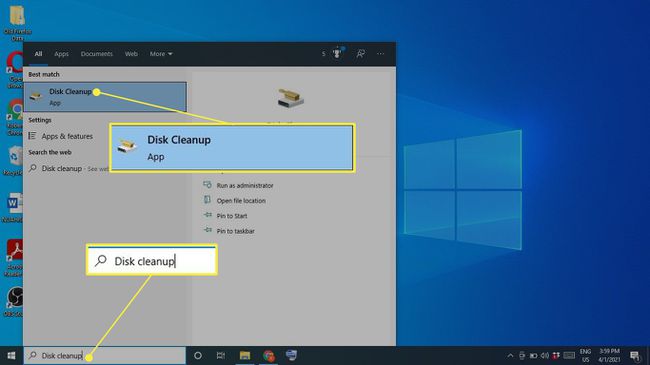
-
Valitse Puhdista järjestelmätiedostot† Ennen tätä vaihetta sinulle voidaan antaa mahdollisuus valita siivottava asema. Valitse sitten C: ratsastaa.
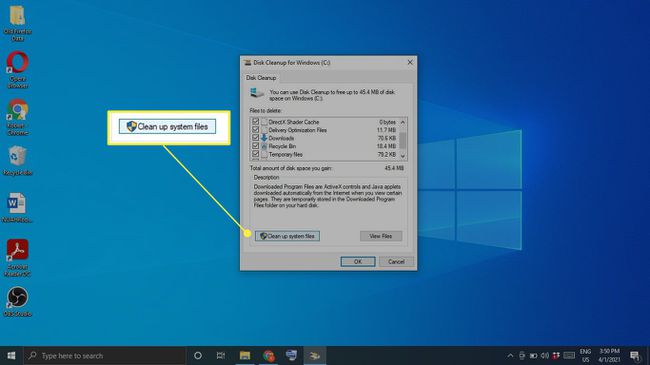
-
Valitse kaikki kohteet, jotka haluat poistaa, ja valitse Okei†
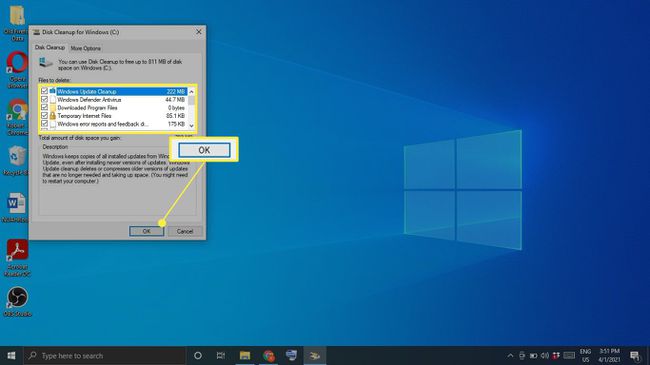
-
Valitse Poista tiedostot vahvistaa.
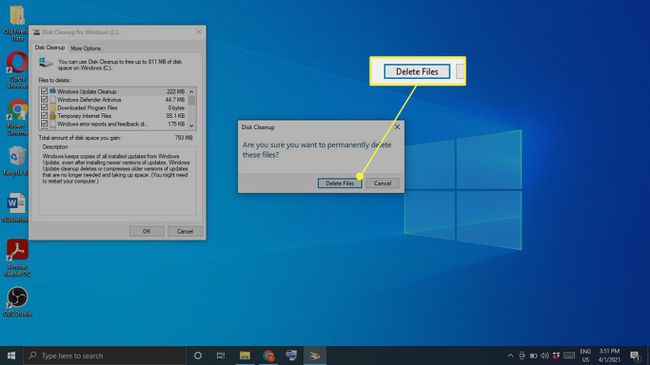
Tyhjennä välimuisti automaattisesti Storage Sensen avulla
Windows 10 Storage Sense voi automaattisesti poistaa tiedostoja, joita et enää tarvitse. Käytä sitä siirtymällä osoitteeseen asetukset † Järjestelmä † Varastointi ja varmista, että kytkin on näytön yläreunassa päällä† Voit muokata Storage Sense -asetuksiasi valitsemalla: Määritä Storage Sense tai suorita se nyt†
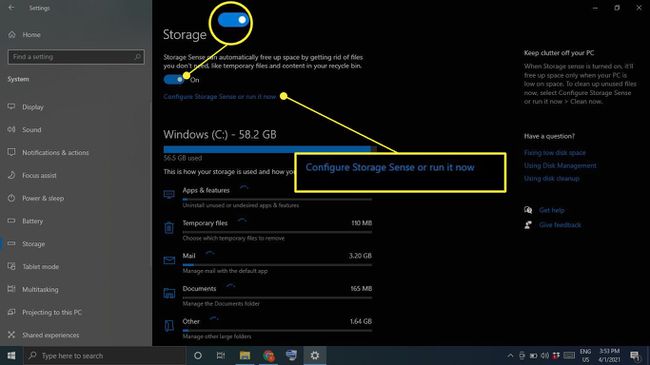
Kuinka tyhjennän välimuistini nopeasti?
Jos haluat tyhjentää välimuistin muutamalla napsautuksella, lataa ja asenna ohjelma, kuten CCleaner. Lisää pikakuvake työpöydällesi ja avaa CCleaner milloin tahansa puhdistaaksesi tietokoneesi perusteellisesti.
Tyhjennä selaimen välimuisti
Useimmat selaimet säilyttävät vierailemiesi verkkosivustojen välimuistin nopeuttaakseen latausaikoja ja tarjotakseen yleisen sujuvamman käyttökokemuksen. Selaimen välimuistin tyhjennysvaiheet vaihtelevat käyttämäsi selaimen mukaan. Järjestelmän välimuistin puhdistaminen ei vaikuta selaimiisi, joten muista huolehtia selaimesi välimuistista erikseen.
Tyhjennä Windows 10:n sijaintivälimuisti
Jos sinulla on Windows 10 -sijaintipalvelut käytössä, voit tyhjentää sijaintihistoriasi:
-
Valitse Käynnistä-valikkoikkunaja valitse sitten asetukset†
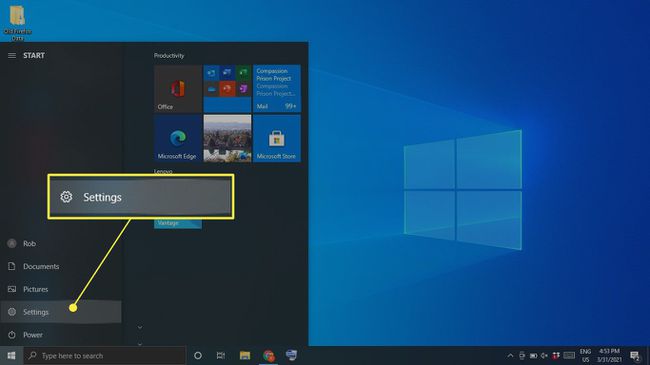
-
Valitse Yksityisyys†
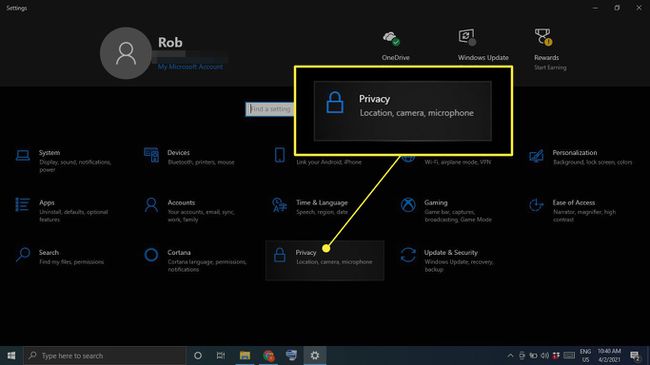
-
Valitse Paikka vasemmassa sivupalkissa ja vieritä sitten alas kohtaan Sijaintihistoria ja valitse Asia selvä†
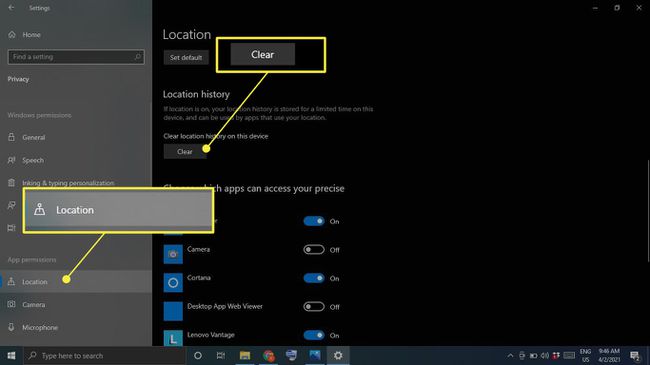
Miksi tyhjentää välimuisti Windows 10:ssä?
Syy, miksi Windows pitää välimuistia ensisijaisesti, on saada tietokoneesi toimimaan paremmin. kuitenkin, jos se on ylikuormitettu, se voi pahentaa asioita. Sen lisäksi, että välimuistitiedostot hidastavat kovalevyä, ne voivat myös aiheuttaa ohjelmistoristiriitoja, jotka voivat johtaa kaatumisiin. Jos tietokoneesi on hidas tai jos ohjelmat kaatuvat jatkuvasti, välimuistin tyhjentäminen voi olla helppo ratkaisu.
FAQ
-
Mikä on välimuisti?
Tietokoneesi välimuisti on kokoelma väliaikaisia tiedostoja, joita säilytetään nopeuttamaan verkkoselailua, sovelluksia ja muita tehtäviä.
-
Kuinka äännetään ilmaisu «cache»?
Se kuulostaa «käteiseltä».
-
Kuinka tyhjennät DNS-välimuistin Windows 10:ssä?
Avaa komentokehote järjestelmänvalvojatilassa ja kirjoita komento ipconfig/flushdns†
-
Kuinka tyhjennät Macin välimuistin?
Voit tyhjentää Safari-välimuistin käyttämällä pikanäppäintä Tehtävä † Vaihtoehto † E† Tyhjennä järjestelmän välimuisti avaamalla Finder ja valitsemalla Mennä † Siirry kansioon† Kirjoita ~/Kirjasto/Välimuistit/valitse Mennäja valitse sitten poistettavat tiedostot. Jos et ole varma, tarvitsetko tietyn tiedoston, toista se turvallisesti ja jätä se sellaiseksi.
